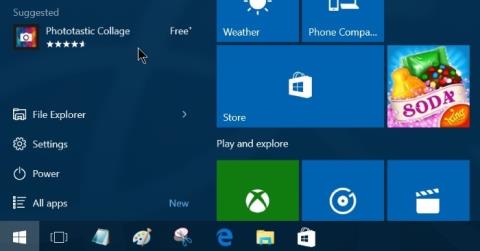Az alapértelmezett beállítások szerint a Windows 10 Start menüjének bal sarkában néhány alkalmazás letöltésére vonatkozó javaslatok jelennek meg. Elmondható, hogy ez egy nagyon jó funkció, amely segít a felhasználóknak megtalálni és letölteni néhány alkalmazást a készülékükre, és telepíteni azokat anélkül, hogy időt vesztegetne az interneten vagy az Áruházban.
Néhány felhasználó azonban elégedetlennek érzi magát ezzel a funkcióval, mert néha megzavarja a felhasználókat a képernyőn megjelenő hirdetések miatt.
Tehát, hogyan kapcsolhatja ki az alkalmazásletöltési javaslatokat a Windows 10 Start menüjében, olvassa el a Tips.BlogCafeIT alábbi cikkét.

Kapcsolja ki az alkalmazásletöltési javaslatokat a Windows 10 Start menüjében
Ha ki szeretné kapcsolni az alkalmazásletöltési javaslatokat a Windows 10 Start menüjében, tegye a következők egyikét:
1. 1. módszer
1. lépés:
A Start menüben kattintson a Beállítások gombra a Beállítások felület megnyitásához.
Vagy egy másik módszer a Windows + I billentyűkombináció megnyomása a Beállítások felület megnyitásához.

2. lépés:
A Beállítások felületen kattintson a Testreszabás ikonra .

3. lépés:
Kattintson a Start gombra .
4. lépés:
Kapcsolja ki a javaslatok időnkénti megjelenítését a Start menüben , hogy kikapcsolja az alkalmazásletöltési javaslatokat a Start menüben.

2. 2. módszer
1. lépés:
Amikor megjelenik egy alkalmazás letöltésére vonatkozó javaslat a Start menüben, kattintson rá jobb gombbal.
2. lépés:

Kattintson az Összes javaslat kikapcsolása lehetőségre az összes alkalmazásletöltési javaslat kikapcsolásához a Start menüben.
Ezenkívül az új alkalmazásikonok megjelenítéséhez kattintson a Ne jelenjen meg ez a javaslat lehetőségre .
Tekintse meg néhány további cikket alább:
Sok szerencsét!